Dalam dunia industri pembuatan game atau game development, mic atau condenser berperan penting dalam hal pengambilan atau sampling suara, terutama untuk recording suara yang diinginkan yang nantinya dapat digunakan dalam pembuatan . Nah untuk para pemula yang baru saja memulai karir gamedevnya tentunya memiliki budget yang terbatas, tetapi karena dibutuhkannya peralatan untuk recording maka pastinya hanya bisa membeli mic atau condenser dengan budget yang terbatas. Sudah beli mic atau condenser dengan budget yang terbatas tetapi hasil yang didapatkan terkadang sering mengeluarkan suara kemresek atau noise yang cukup mengganggu? tenang, itulah inti dari tutorial pada post kali ini. Pada tutorial kali ini kita akan belajar bagaimana setting mic atau condenser untuk menghilangkan noise dari setting Sound Recording yang ada pada Windows yang sering kita gunakan. Bagaiman cara dan langkah dari tutorial yang cukup sederhana ini?
Pertama tama teman teman buka dulu Control Panel
Pada control panel tersebut coba teman teman cari kategori Hardware & Sound. Setelah teman teman pilih, dari kategori hardware and sound tadi akan memunculkan pilihan pilihan lain lagi.
Dari pilihan yang baru, teman teman pilih Sound, bukan anak pilihan dari sound, jadi seperti contoh gambar diatas, teman teman langsung klik sound saja. setelah di klik, maka akan muncul windows sebagai berikut.
dari window yang baru keluar, teman teman arahkan mouse ke tab "Recording", pastikan teman teman sudah menancapkan atau plug in jack mic atau kondenser yang ingin di setting ke laptop atau PC teman teman sekalian sehingga pilihan untuk setting mic teman teman akan keluar seperti gambar berikut.
Jika sudah, pilih microphone yang tadi dipasang kemudian klik tombol Properties. Setelah itu akan muncul window baru lagi dimana kita bisa mengatur pengaturan yang ada pada mic atau condenser. Pada tutorial kali ini, yang bisa saya ajarkan ada 2 cara, yakni mengurangi Boost decibel suara dan mengaktifkan opsi penghilangan noise. Opsi penghilangan noise ini adalah hal yang utama, namun apabila noise masih belum hilang juga makan opsi boost decibel bisa diatur untuk menambah efek menghilangkan noise ketika dilakukan rekaman.
Mengaktifkan opsi penghilangan noise
Setelah teman teman mengikuti langkah langkah diatas, maka akan muncul window pengaturan mic. pada window tersebut, teman teman buka tab Enhancement dimana kita dapat mengatur opsi untuk memperbaiki kualitas rekaman / recording kita.
Dalam kotak yang ditengah, terdapat pilihan "Noise Suppresion", apabila belum tercentang maka teman teman perlu mencentang opsi tersebut karena dengan diaktifkannya opsi noise suppresion, maka suara noise disekitar akan diredam sekuat mungkin oleh sistem windows. Untuk tambahan, kebetulan pada contoh gambar saya terdapat opsi "Echo cancellation", opsi ini saya centang juga yang bertujuan untuk menghilangkan suara gema, namun diaktifkan maupun tidaknya opsi ini tidak berpengaruh terlalu besar pada suara noise ketika dilakukan rekaman / recording suara.
Mengatur Decibel Boost
Pada tab Levels dari window yang sama, teman teman akan melihat terdapat 2 slider, slider yang pertama mengatur seberapa besar suara yang diterima dari microphone, untuk hasil maksimal biarkan slider yang pertama tetap pada nilai maksimalnya.
Slider kedua bertuliskan Microphone Boost. secara default seharusnya Boost ini bernilai 0 dB dimana suara dari mic tidak diperbesar ataupun diperkecil. Apabila nilai boost ini diatas angka 0, suara mic akan diperbesar dan lebih jelas, namun suara noise sekitar juga akan ikut terkena efek boost dan semakin terdengar jelas juga. Apabila boost teman teman sudah bernilai 0 dB tetapi noise masih terdengar, maka menurunkan nilai boost ini bisa dicoba. suara noise tentunya akan semakin menghilang mengikuti pengurangan boost microphone ini, akan tetapi perlu diingat pengurangan nilai boost ini juga akan mengecilkan suara dari microphone teman teman sekalian, opsi microphone boost ini adalah opsi yang benar benar opsional, atur seperlunya saja sesuai kondisi mic atau kondenser teman teman.
Bagaimana tulisan tutorial diatas? masih bingung? tidak tahu dimana letak control panel ataupun langkah langkah berikutnya? tenang, selain tutorial berbentuk artikel, saya juga sudah membuat tutorial berbentuk video yang dapat teman teman saksikan berikut ini.
Jangan lupa untuk subscribe di channel youtube "Tutorial Gamedev Indonesia" untuk mendapatkan tutorial ter update seputar dunia gamedev dalam format bahasa Indonesia. Silahkan share juga ke teman teman yang lain semoga ilmu ini bisa bermanfaat bagi banyak orang juga.

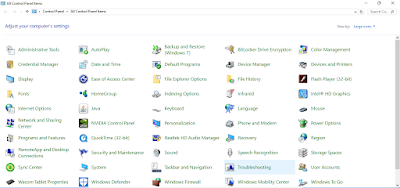
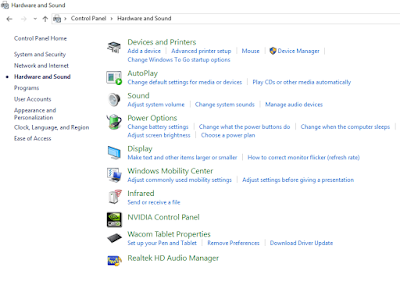
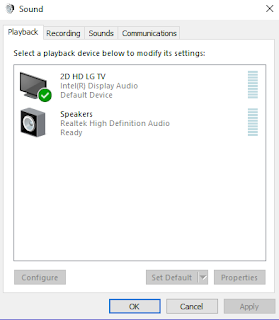

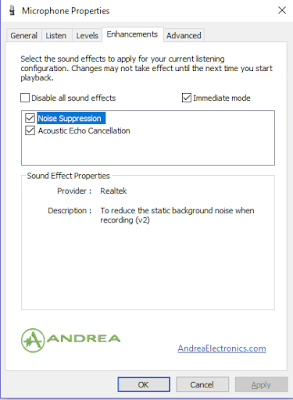










punya saya kok ga ada menu enchanment nya gan
BalasHapussama gan saya juga tidak ada menu enchanmentnya, itu solusinya bagaimana ya
Hapusbermanfaat... terimakasih berbagi ilmunya
BalasHapusGak nemu menu enchancementsnya gmn nih
BalasHapusAku masih bingung dalam Setting ini Bang . Pernah terjadi sudah ku pasang Mic Condenser namun Mic bawaan laptop masih bertungsi Pula jadi ada Suara Dengin Flat akhirnya ku Pakai hp untuk Take suara dan pengeditaan ku pakai laptop.
BalasHapus